Τώρα έχουμε κάτι πραγματικά συγκλονιστικό. Θέλω να τοποθετήσω πολλές εικόνες σε ένα έγγραφο.
Αυτό συνήθως γίνεται μέσω της εντολής Αρχείο>Τοποθέτηση. Στη συνέχεια επιλέγω όλες τις εικόνες, τις ανοίγω και τις τοποθετώ μια προς μια στο έγγραφο.
Έπειτα μπορώ να πω ότι θέλω οι εικόνες να έχουν ένα όμορφο μέγεθος. Εκεί μπορώ να δημιουργήσω ένα νέο μέγεθος κάτω από Μορφές Αντικειμένων...
... και να προβώ σε διάφορες μορφοποιήσεις: Για παράδειγμα, θα ήθελα ένα μπλε Περίγραμμα με πάχος 3Pt. Επίσης θα ήθελα να είναι λίγο στρογγυλεμένο, να έχει μια Σκιά με Ποσοστό Κάλυψης περίπου 30%, και να ρυθμίσω την Απόσταση σε 1 mm. Έτσι φαίνεται πολύ καλό, λιτό και κομψό.
Αυτό με εξυπηρετεί μέχρι στιγμής και επιβεβαιώνω πατώντας ΟΚ.
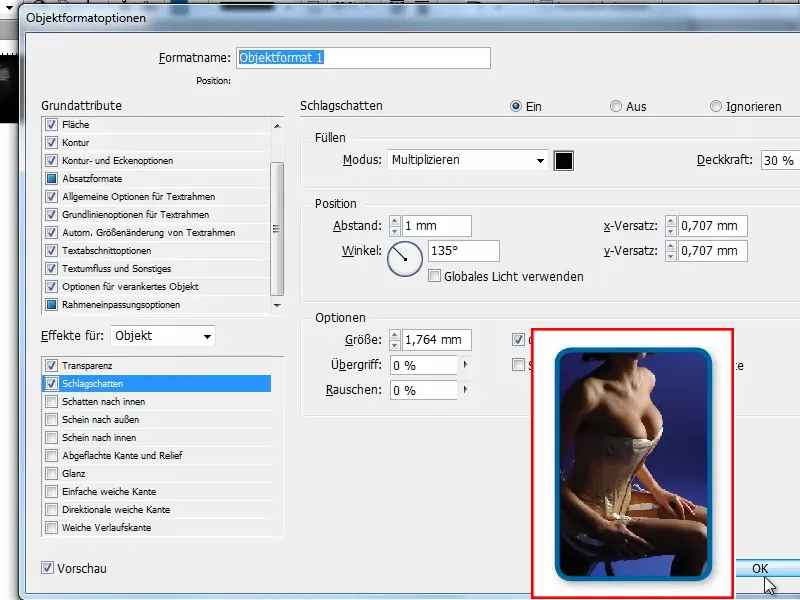
Στη συνέχεια, μπορώ να επιλέξω τις μεμονωμένες εικόνες στο έγγραφο και κάθε φορά να κάνω κλικ στο Μορφή Αντικειμένου 1 ή να επιλέξω όλες και να κάνω κλικ στο Μορφή Αντικειμένου 1.
Αλλά τι γίνεται όταν έχω πολλές περισσότερες εικόνες; Τότε ίσως να πρέπει να κάνω κλικ πρώτα στην Μορφή Αντικειμένου 1 και έπειτα να πηγαίνω στην εντολή Αρχείο>Τοποθέτηση, να επιλέγω όλες τις φωτογραφίες και να τις εισάγω. Αλλά παρόλο που είχα επιλέξει την Μορφή Αντικειμένου 1, δεν ενεργοποιείται.
Πρέπει να επιλέγω ξανά όλα τα αντικείμενα. Και κάποιες φορές αυτό δεν είναι τόσο απλό, για παράδειγμα, όταν υπάρχει εκεί και κείμενο. Τότε πρέπει να κάνω κλικ σε κάθε εικόνα πατώντας το πλήκτρο Shift- μία-μία, και αυτό είναι κάπως μπερδεμένο.
Πώς μπορώ λοιπόν να κάνω κλικ σε μια Μορφή Αντικειμένου και να εφαρμόζεται αυτόματα κατά την τοποθέτηση σε όλα τα αντικείμενα; ...
Βήμα 1
Οι προγραμματιστές φαίνεται ότι έχουν επιτρέψει ένα μικρό πλάκωμα:
Πρέπει να μετονομάσω την Μορφή Αντικειμένου σε "Πλαίσιο Εφγένισης". Πρέπει να είναι ακριβώς έτσι, μόνο τότε έχει αποτέλεσμα.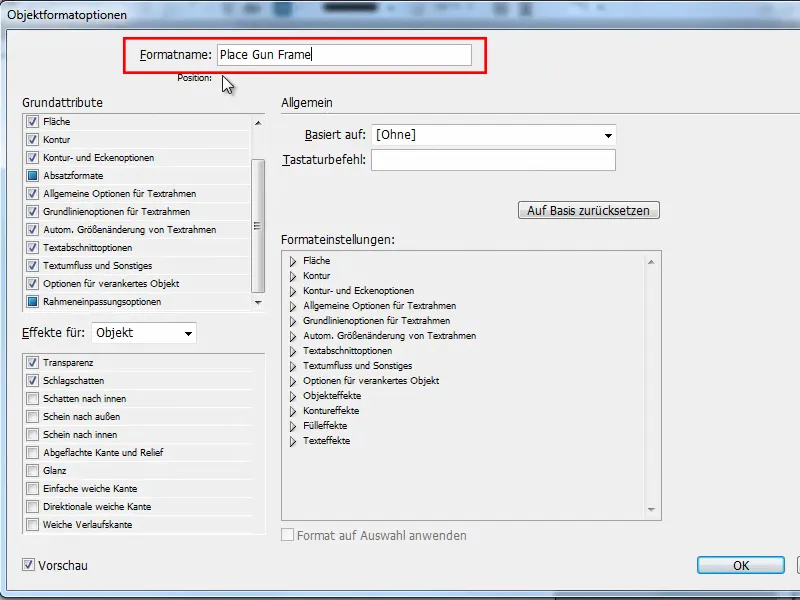
Βήμα 2
Και αν επιλέξω από την αρχή την Μορφή Αντικειμένου και πάω ξανά μέσω της εντολής Αρχείο>Τοποθέτηση, επιλέγω όλες τις εικόνες και τις τοποθετώ στο έγγραφο - τότε λειτουργεί απότομα.
Ξαφνικά κάθε εικόνα έχει την κατάλληλη Μορφή Αντικειμένου. Φυσικά θα ήταν καλό να γίνεται αυτό από την αρχή, αλλά όποιος θέλει μπορεί τώρα απλά να μετονομάσει πάντα την Μορφή Αντικειμένου του.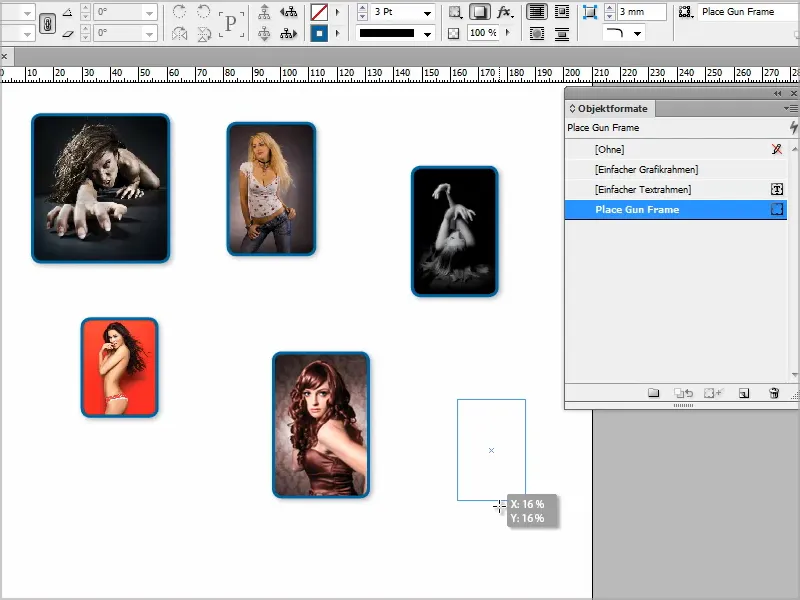
Βήμα 3
Αν θέλω οι εικόνες να είναι ομοιόμορφα διατεταγμένες, μπορώ να πηγαίνω σε Αρχείο>Τοποθέτηση και να επιλέγω ξανά όλες τις εικόνες.
Όταν τραβήξω το πλαίσιο, πατώ μια φορά το βέλος προς τα δεξιά, έτσι παίρνω δύο στήλες.
Στη συνέχεια πατάω ακόμα δύο φορές το βέλος προς τα πάνω, για να έχω τρεις σειρές.
Τώρα τραβώ το μέγεθός...
... και οι εικόνες εισάγονται αντίστοιχα σε αυτά τα κουτιά.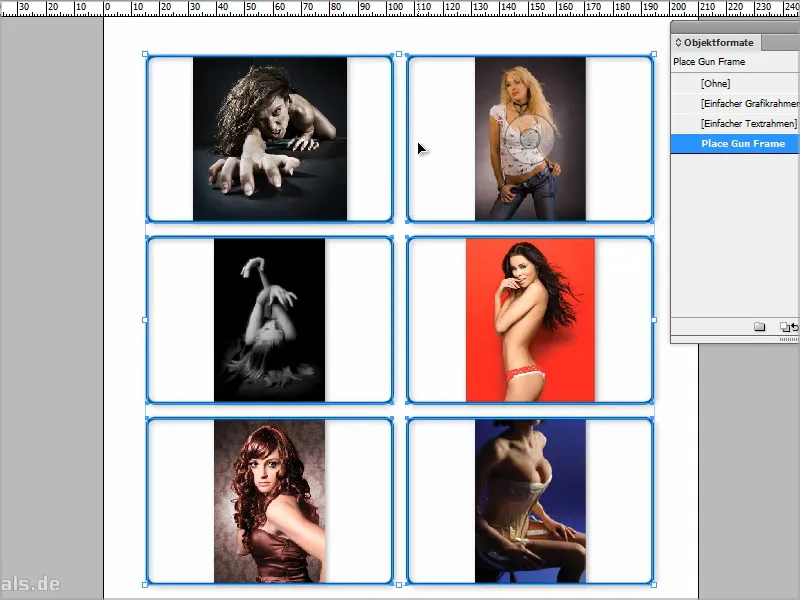
Βήμα 4
Μπορώ βέβαια να πω ότι η περιεχόμενη εικόνα θα πρέπει να προσαρμοστεί στο πλαίσιο, αλλά εδώ δεν φαίνεται τόσο καλά, γιατί οι εικόνες επιτείνονται.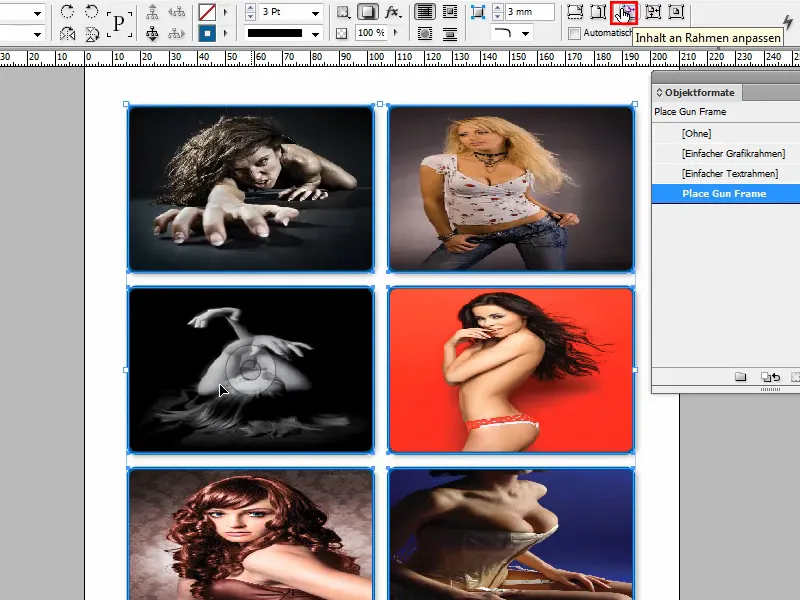
Βήμα 5
Ή μπορώ να πω Προσαρμογή αναλογική συμπλήρωση, οπότε πρέπει απλώς να μετακινήσω κάθε εικόνα ώστε να ταιριάζει.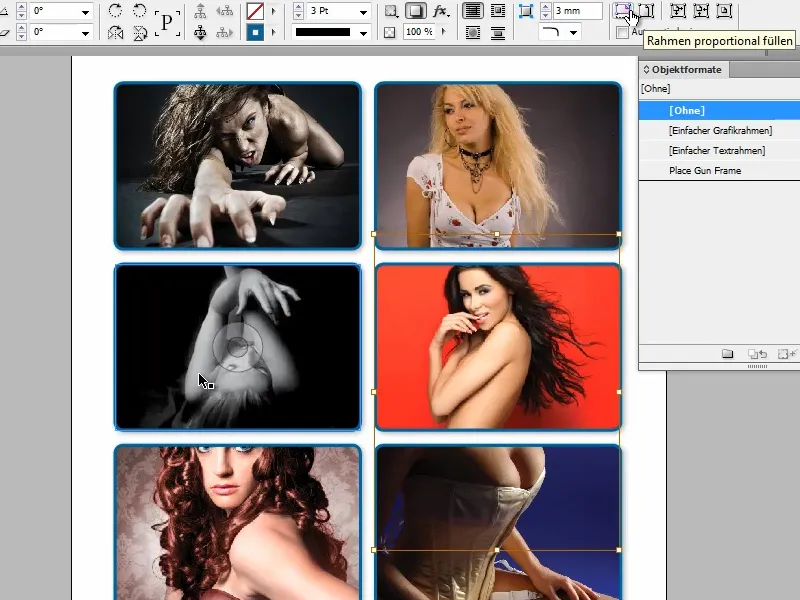
Έτσι, αν μετονομάσετε την Μορφή Αντικειμένου σε "Πλαίσιο Εφγένισης", μπορείτε να τοποθετήσετε αρκετές εικόνες αμέσως με τη σωστή Μορφή Αντικειμένου. Αυτή η μορφή μπορείτε φυσικά να την τροποποιήσετε οποιαδήποτε στιγμή, δεν υπάρχει πρόβλημα.


